百度網盤自動更新怎麼關閉,近幾年來百度網盤已經成為廣大網民上傳、下載和分享文件的首選平台,但是隨著百度網盤不斷升級,自動更新也開始成了用戶的一大煩惱。無論是在使用過程中還是在電腦開機時,都會出現彈窗提示,不僅耗費大量的係統資源,而且影響用戶的使用體驗。因此很多用戶都希望能夠關閉百度網盤自動升級功能,以使其能夠更加穩定、安全地運行。下麵介紹一些方法,以便用戶可以輕鬆地關閉百度網盤自動升級。
操作方法:
1.找到百度網盤的快捷方式,然後雙擊打開它。
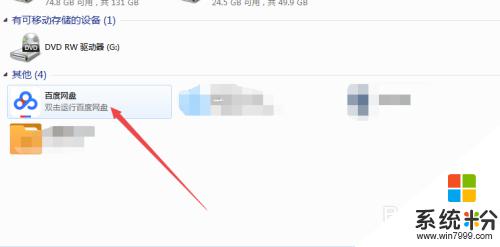
2.然後在打開的頁麵中輸入用戶名、密碼,然後點擊登陸按鈕來登陸它。
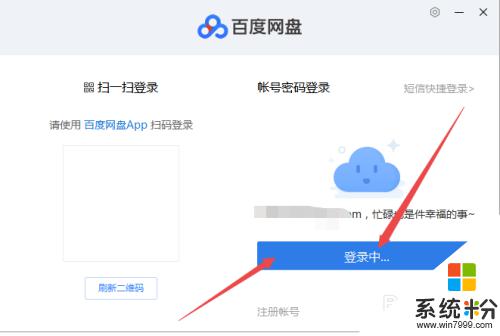
3.登陸成功之後,鼠標右擊右下角的 百度網盤 圖標,在彈出的頁麵中點擊 設置 選項。
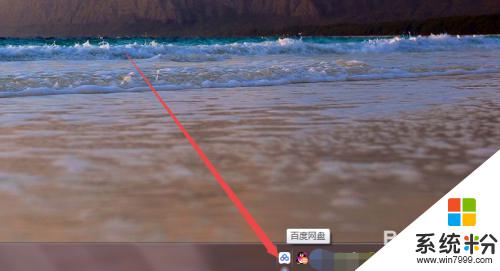
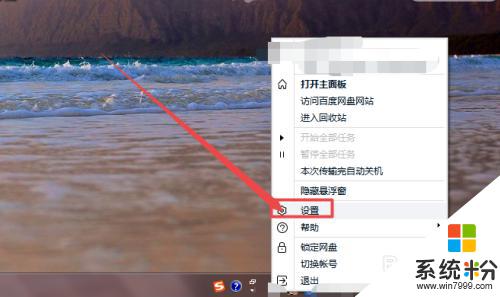
4.然後會彈出一個 設置 的頁麵,在這裏可以看到百度網的基本設置。
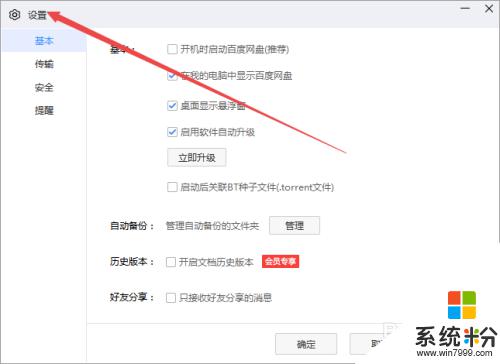
5.然後在當前的頁麵中可以看到一個 啟用軟件自動升級 的選項,它是處於自動升級狀態的。
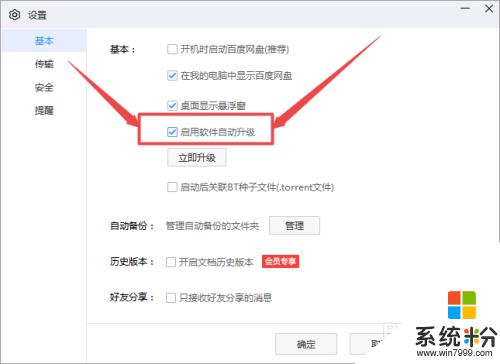
6.然後將 啟用軟件自動升級 選項前麵框中的勾去掉,點擊 確定,這樣就可以禁止它自動升級了。
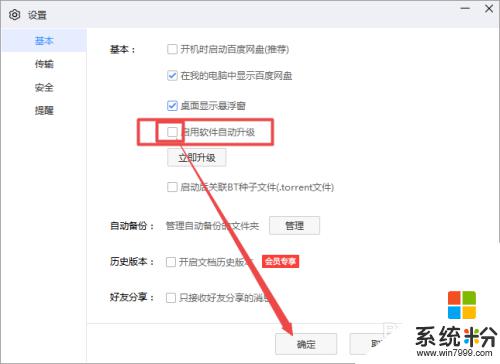
以上是關閉百度網盤自動更新的全部內容,如果您遇到這種情況,請按照以上方法解決,希望這能幫助到您。
電腦軟件相關教程